知っててよかった特殊検索その1の巻
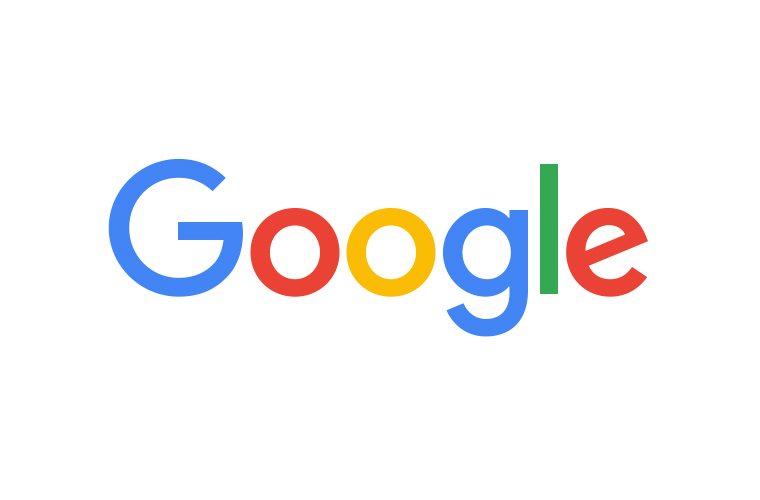
2月も気がつけば最終日、皆様はやり残したことは無いでしょうか。
私は、有るようで、無いような、そんな感じです。
改めまして、こんにちは、サンデーです。
あーさて、今回は趣向を変えてみて知っているひともいれば、知らないひともいる。
普通に生きている上ではそんな知らなくても良いけど、SEOとか、リスティングとかアフィリエイトとか、そういったWeb周りのことを生業としている一は結構知っているとそれはそれで役に立つ、検索エンジンの特殊検索について書いてみたいと思います!
※今回はPCでの検索メインでのお話です。
3つのツールを利用した検索
見えているけど気づかない。気づかないから使わない。知っていると結構使えるのがツール検索になっております!ツールは全部で【言語】【期間】【結果】の3種類があります。【言語】【期間】【結果】の3種類があります。
検索窓の下にある【ツール】をクリックすることで変更することが可能です。
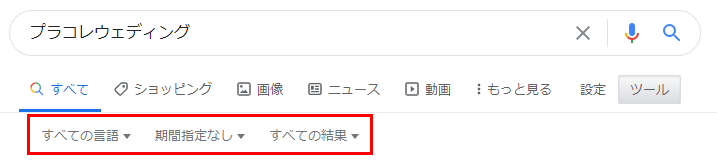
この3つは
言語・・・【すべての言語】【日本語のページを検索】
期間・・・【1時間】【24時間】【1週間】【1ヶ月】【1年】【期間指定】の6つ
結果・・・【すべての結果】【完全一致】
言語設定とは?
こちら、デフォルトでは【すべての言語】が設定されております。普通に検索をしてい時はあまり意識することは無いのですが、パソコンのエラーとかアプリケーションのエラーでエラー番号などが出た時にその番号を検索すると英語のサイトばかりだったと言う経験は無いでしょうか?
そんな時はこの部分を【日本語のページを検索】にすることで海外のサイトは検索結果から除外されて日本語のサイトだけが検索結果に出るようにあります!
期間設定とは?
これは何かといいますと、シンプルな話で、検索期間を指定すると言う機能。検索期間というのはgoogleがそのページをインデックス、もしくは情報を更新した日付を元に検索を絞り込む機能です。
例えば【プラコレウェディング】で検索した場合、通常通り検索をした結果が下記

まず最初にプラコレウェディングのサイトが表示されて続いて冒険法人プラコレが表示される感じです。まま、これがデフォルトですね。はい。
では、日付指定をしたらどうなるのでしょうか?その結果がこちら、
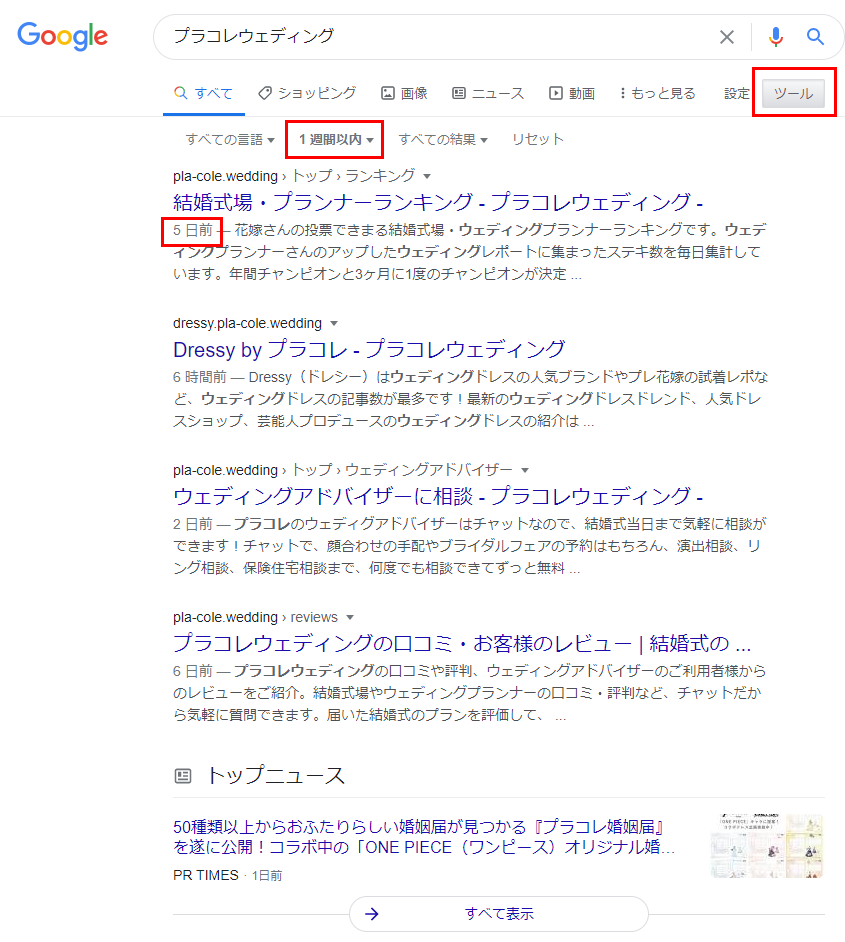
今回は1週間以内に設定した結果になりますが先の結果よりもガラリと変わりました!そして、左下の赤枠で囲っているお頃にその記事がいつ書かれたかの日付が表示されるようになっております!
どんな時に使うのかと言うと、例えば新しい商品などが出た、もしくは出る時など、商品名で検索してしまっても現在発売中の商品のことしか表示されませんが、日付を指定することで新しい情報だけを調べたりすることが出来ます!
結果とは?
こちらは【すべての結果】と【完全一致】の2種類が有るのですが、通常検索した際は検索キーワードと親しいものをgoogleが判断して表示しておりますが、【完全一致】では検索したキーワードと全く同じもので検索されるようになります。なのでより精度を上げて検索をしたい際はこちらで検索するのもいいかなと思います!
特殊な方法を使った検索
先に記載したツールは検索画面に表示されているので知っている方や使っている方も多いかと思いますが、今回の特殊な方法を使った検索は知らないと使えない検索方法なので知っていると、
『あれ?私なんか出来る!』
って思えちゃったりします!当然これはSEOやらマーケティングやらライバル調査とかする上ではとても役に立つのでぜひ覚えていただきたい思います。はい。
①【site:】を使って自社・他社インデックス状況などを確認!
最もポピュラーで最も使うのがこちらの特殊検索なのではないでしょうか。こちらを使うことによってgoogleにインデックスされているページの状況が確認することが出来ます!
では、実際どうなるのか早速使っていきたいと思います!
使い方は簡単で検索窓に【site:】と書いた後に調べたいサイトのドメインを入力するだけなのです。それでは一例で【dressy.pla-cole.wedding】で調べてみましょう!
検索窓に【site:dressy.pla-cole.wedding】と入力し検索するとこういった検索結果が出てきました。
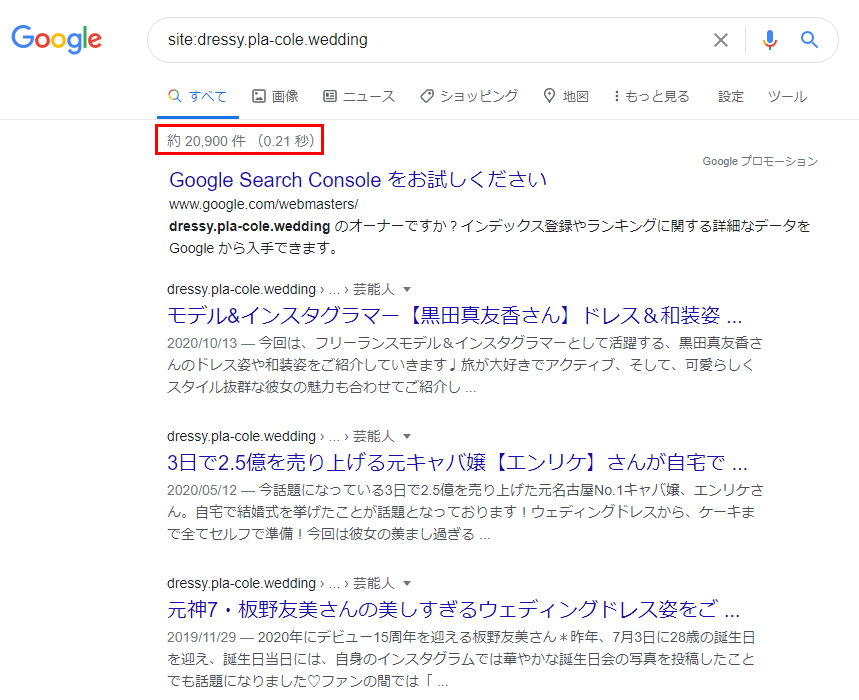
まず見てほしいのが検索結果の部分、全て【dressy.pla-cole.wedding】だけが表示されております。続いて、赤枠で囲ったところが検索条件にあったページの数になるのでこの場合は20,900ページほどgoogleにインデックスされていると言うことになります。
自サイトであればSearch Consoleなどで見ることは可能ですがライバルサイトなどは見ることが出来ないのでこれを使ってどの程度ページが有るか確認することが出来ます。
注意点としてページ数が多すぎるとページ遷移した時に数字が多少変動するのでこの数字はあくまでちょっとした状況確認のときのために使えればいいかなと思います!
②【intitle:】タイトルを絞り込んで特定の記事を見つける!
こちらはホームページのタイトルを指定して検索する方法になります。タイトルはそのページの軸となるキーワードが必ず入っているのでタイトルから調べることで特定の記事を探して見ることが出来ます。
こちらも使い方は簡単で【intitle:調べたいキーワード】で検索をするだけでOKです!
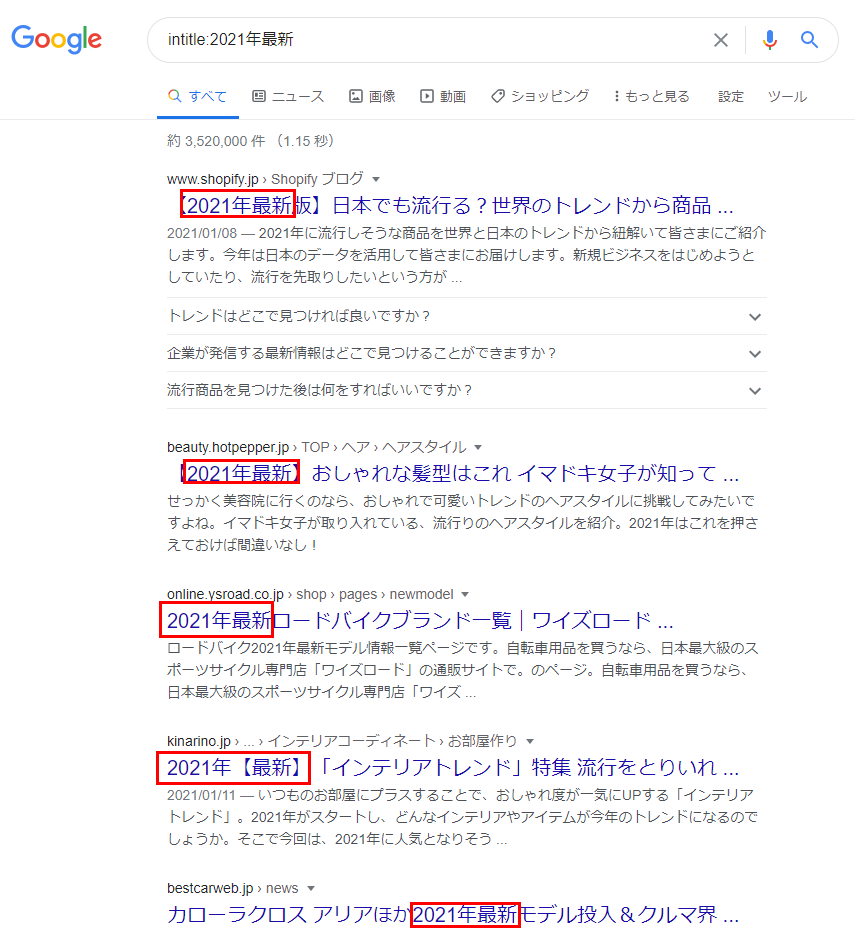
おわかりいただけるだろうか、検索のタイトル全てに指定した【2021年最新】と言うキーワードが入っているのを。これを使うことで特定のキーワードの内容が書かれているサイトを比較的簡単に見つけることが出来るようになります!
③【inurl:】で特定のURLを探し出す!
流れで書きましたが、正直、これは、あまり、使わない、かも、かも。。。なのでサラッと。使い方は今までと同じで、【inurl:調べたいURL】を検索するだけです!
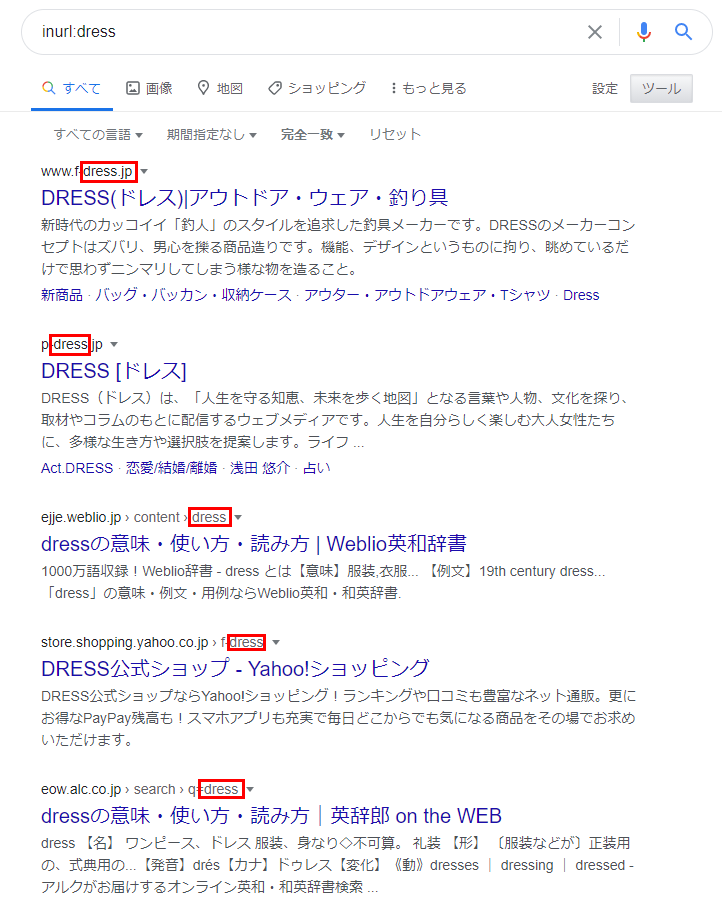
うん、URLのところにが設定した「dress」だけになってますね、うん、そう言うことです。
私はあまり使い所はわからないですが人によっては合っててよかった【inurl】式と言うこともあり得るので今回は記載させていただきました!
複合検索で検索精度をガッツリ上げろ!
今回最後は、今まで出した特殊検索を複数使うことでより精度を上げた検索をすることが出来るのです!
早速ですが一例として【site:】と、【intitle:】の複合を使ってみましょう!

site:でDressyを指定して、intitle:でウェディングドレスを指定した結果になります。しっかりと絞り込まれております。
今回は自サイトで試しましたがsite:をライバルサイトにすることでそのサイトで検索したキーワードで記事が書かれているかどうかを調べることが出来るのでこの辺は覚えておくと大変便利です。
まとめ
今回はgoogleの特殊検索について書かせていただきましたがいかがでしたでしょうか?あんまりピンとこないかもしれませんが結構知っているか知らないかで出来ることも知れることも広がりますのでぜひ色々使ってみて自分だけの解析に役立てていただければ幸いです。
この特殊検索もまだまだありますのでこちらも時を見てご紹介できればと思っております!
1点注意点としましては、連続でバンバンやりすぎるとgoogleからロボットだとおもられてしまってこういった承認画面が出てきてしまいます。
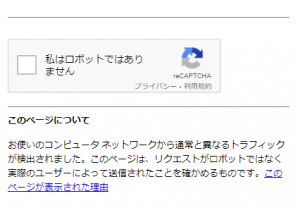
まま、出たら出たでロボってではありませんにチェック入れて出てきたお題に沿った画像をチェックすればまた元通り検索出来る用になるのでご安心を。
以上になります。
